翻訳アプリの「オンデバイスモード」について知りたい
iOS14の「翻訳」アプリでは、電波の入らないオフライン環境でも翻訳アプリを利用することが出来る「オンデバイスモード」を利用することができます。
あらかじめ、利用する言語を端末に保存しておくことで、海外などのモバイル通信やWi-Fi環境のない場所でも翻訳機能を利用することができます。
またインターネットに接続しないため、翻訳のプライバシーが保たれます。
オンデバイスモードの利用手順
1
「設定」アプリを開きます
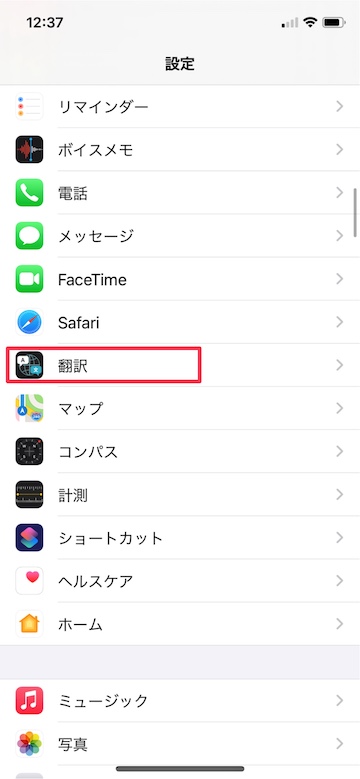
2
「オンデバイスモード」をオンにします
3
「翻訳」アプリを開きます
4
言語をタッチします
5
「オフラインで利用可能な言語」から端末にダウンロードする言語を選択します
言語の右横の矢印マークをタッチすると、ダウンロードが開始されます
6
完了をタッチします。
7
通常通り、翻訳機能を利用します
(reonald)